系统之家解决win10系统打开steam提示无法连接至steam网络的教程
发布日期:2019-05-15 作者:win10笔记本之家 来源:http://www.win10bjb.com
今天小编分享一下win10系统打开steam提示无法连接至steam网络问题的处理方法,在操作win10电脑的过程中常常不知道怎么去解决win10系统打开steam提示无法连接至steam网络的问题,有什么好的方法去处理win10系统打开steam提示无法连接至steam网络呢?今天本站小编教您怎么处理此问题,其实只需要1、首先打开steam的安装目录,找到名为“package”的文件并打开它;2、package目录下有许多steam升级文件,我们全选删除它们;将里面的文件全部删除就可以完美解决了。下面就由小编给你们具体详解win10系统打开steam提示无法连接至steam网络的图文步骤:
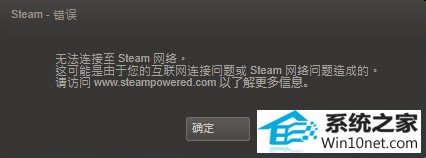
步骤如下:
1、首先打开steam的安装目录,找到名为“package”的文件并打开它;
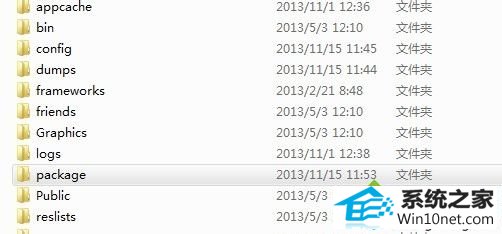
2、package目录下有许多steam升级文件,我们全选删除它们;
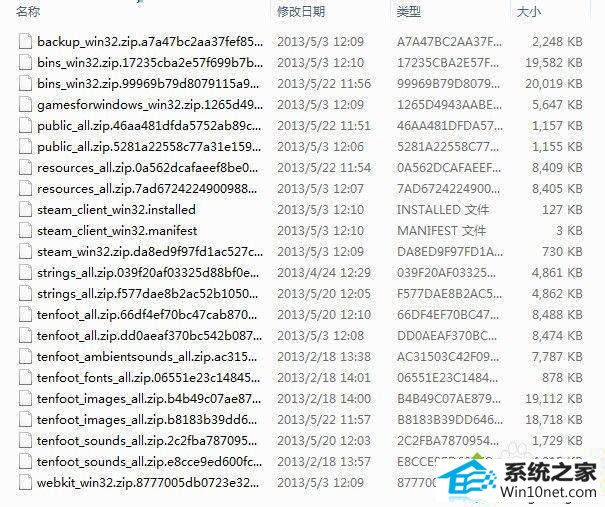
3、再次打开steam的时候发现steam正在更新,我们稍等一会;
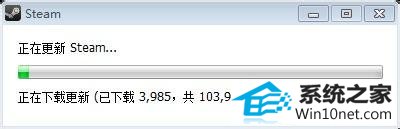
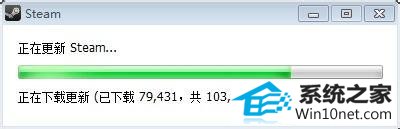
4、更新完成之后直接就进入了steam,问题解决!
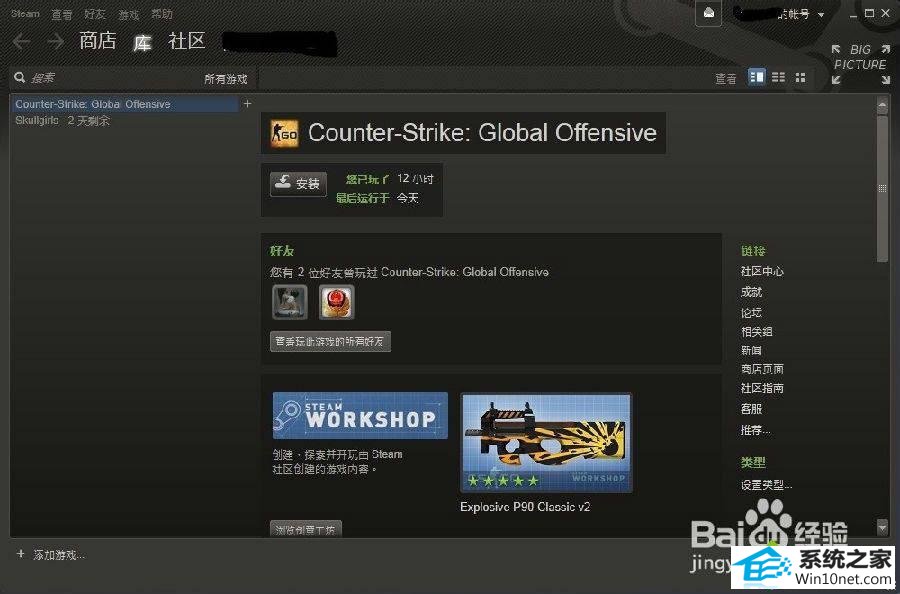
解决完不能登录的问题后,steam玩家们又可以愉快的玩耍了,好了,关于win10打开steame提示无法连接至steam网络的图文步骤小编就介绍到这了,祝大家“剁手”愉快。
栏目专题推荐
系统下载推荐
- 1电脑公司Windows xp 增强装机版 2020.10
- 2系统之家Ghost Win10 32位 经典装机版 2020.10
- 3雨林木风Win10 完美中秋国庆版 2020.10(32位)
- 4萝卜家园Win10 极速装机版 2021.01(32位)
- 5萝卜家园Win10 64位 极速2021五一装机版
- 6深度技术Ghost WinXP 极速装机版 2020.11
- 7雨林木风Windows10 32位 免费装机版 2020.10
- 8番茄花园Win7 标准装机版 2021.02(64位)
- 9番茄花园Win7 32位 完整2021元旦装机版
- 10萝卜家园Ghost Win7 32位 经典装机版 2021.05
系统教程推荐
- 1win10系统驱动程序签名强制禁用的修复办法
- 2win10系统搜狗输入法打字时选框卡顿的处理教程
- 3技术员恢复win10系统迅雷无法边下载变播放出现0xFFFFFFEB(-21)错误的
- 4笔者研习win10系统qq游戏大厅登陆不上的步骤
- 5win7系统下冰封王座怎么全屏显示
- 6win10系统wlan autoconfig服务无法启动提示错误1747的修复技巧
- 7技术编辑帮你win10系统打开CMd命令提示“不是内部或者外部命令”的问
- 8大神练习win10系统笔记本电脑图片文件无法显示预览的方法
- 9大神还原win10系统开机提示windows检测到一个硬盘问题的教程
- 10笔者练习win8系统玩cf穿越火线时出现闪屏的方案
- 11win10系统提示无法载入rivatuner64.sys的恢复步骤
- 12快速处理win10系统彻底卸载Visual studio 2015的问题
- 13win7系统电脑开启wiFi网络分享的办法介绍
- 14win8.1系统升级win7出现modern setup host已经停止工作的具体方
- 15手把手帮你win10系统删除虚拟机操作系统的步骤
